As traduções são geradas por tradução automática. Em caso de conflito entre o conteúdo da tradução e da versão original em inglês, a versão em inglês prevalecerá.
Conceder acesso ao Lightsail para um usuário do IAM
Como usuário raiz da AWS conta ou usuário AWS Identity and Access Management (IAM) com acesso de administrador, você pode criar um ou mais usuários do IAM em sua AWS conta, e esses usuários podem ser configurados com diferentes níveis de acesso aos serviços oferecidos pela AWS.
Para o Amazon Lightsail, talvez você queira criar um usuário do IAM que possa acessar somente o serviço Lightsail. Você faz isso quando alguém se junta à sua equipe e exige acesso para visualizar, criar, editar ou excluir recursos do Lightsail, mas não precisa acessar outros serviços oferecidos pela. AWS Para configurar isso, primeiro você deve criar uma política do IAM que conceda acesso ao Lightsail, depois criar um grupo do IAM e anexar a política ao grupo. Em seguida, você cria usuários do IAM e os torna membros do grupo, o que lhes dá acesso ao Lightsail.
Quando alguém sai da sua equipe, você pode remover o usuário do grupo de acesso do Lightsail para revogar seu acesso ao Lightsail, se, por exemplo, ele deixou sua equipe, mas ainda trabalha na sua empresa. Ou você pode excluir o usuário do IAM, se, por exemplo, essa pessoa saiu da empresa e não precisará mais de acesso.
Atenção
Este cenário precisa de usuários do IAM com acesso programático e credenciais de longo prazo, o que representa um risco de segurança. Para ajudar a reduzir esse risco, recomendamos que você forneça a esses usuários somente as permissões necessárias para realizar a tarefa e que você os remova quando não forem mais necessários. As chaves de acesso podem ser atualizadas, se necessário. Para obter mais informações, consulte Atualização de chaves de acesso no Guia de usuário do IAM.
Índice
Crie uma política do IAM para acesso ao Lightsail
Siga estas etapas para criar uma política do IAM para acesso ao Lightsail. Para obter mais informações, consulte Criando políticas do IAM na documentação do IAM.
-
No painel de navegação à esquerda, escolha Políticas.
-
Escolha Criar política.
-
Na página Criar política, escolha a guia JSON.
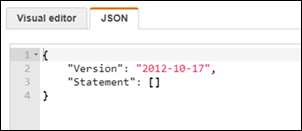
-
Destaque os conteúdos da caixa de texto, em seguida, copie e cole o seguinte texto de configuração da política.
{ "Version": "2012-10-17", "Statement": [ { "Effect": "Allow", "Action": [ "lightsail:*" ], "Resource": "*" } ] }O resultado será algo semelhante a este exemplo:
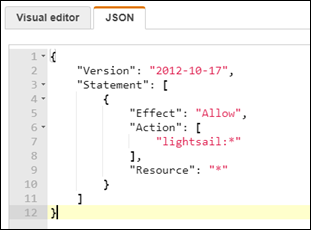
Isso concede acesso a todas as ações e recursos do Lightsail. Ações que exigem acesso a outros serviços oferecidos pelo AWS, como habilitar o emparelhamento de VPC, exportar snapshots do Lightsail para o Amazon EC2 ou criar recursos do Amazon EC2 usando o Lightsail, exigem permissões adicionais não incluídas nesta política. Para obter mais informações, consulte os guias a seguir:
-
Escolha Revisar política.
-
Na página Revisar política, nomeie a política. Escolha um nome descritivo, por exemplo,
LightsailFullAccessPolicy. -
Adicione uma descrição e revise as configurações da política. Se você precisar fazer alterações, escolha Anterior para modificar a política.
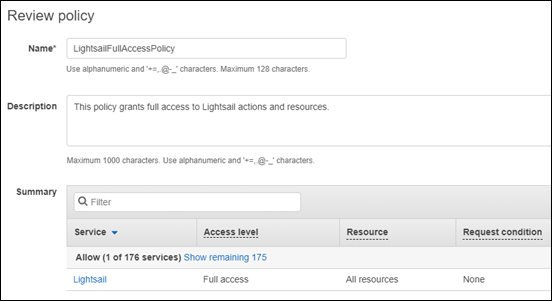
-
Depois que você confirmar que as configurações da política estão corretas, escolha Criar política.
A política está criada e pode ser adicionada a um grupo do IAM existente, ou você pode criar um novo grupo do IAM usando as etapas na seção seguinte deste guia.
Crie um grupo do IAM para acesso ao Lightsail e anexe a política de acesso do Lightsail
Siga estas etapas para criar um grupo do IAM para acesso ao Lightsail e anexe a política de acesso do Lightsail criada na seção anterior deste guia. Para obter mais informações, consulte Criação de grupos de usuários do IAM e Anexar uma política a um grupo de usuários do IAM na documentação do IAM.
-
No console do IAM
, acesse Grupos no painel de navegação à esquerda. -
Escolha Criar novo grupo.
-
Na página Definir nome do grupo, nomeie o grupo. Escolha um nome descritivo, por exemplo,
LightsailFullAccessGroup. -
Na página Anexar política, pesquise a política do Lightsail que você criou anteriormente neste guia; por exemplo,.
LightsailFullAccessPolicy -
Adicione uma marca de seleção ao lado da política e, em seguida, escolha Próxima etapa.
-
Revise as configurações do grupo. Se você precisar fazer alterações, escolha Anterior para modificar as políticas de grupo.
-
Depois de confirmar que as configurações de grupo estão corretas, escolha Criar grupo.
O grupo agora está criado e os usuários adicionados ao grupo terão acesso às ações e aos recursos do Lightsail. Você pode adicionar usuários do IAM atuais ao grupo, ou pode criar novos usuários do IAM usando as etapas na seção a seguir deste guia.
Crie um usuário do IAM e adicione-o ao grupo de acesso do Lightsail
Siga estas etapas para criar um usuário do IAM e adicioná-lo ao grupo de acesso do Lightsail. Para obter mais informações, consulte Criar um usuário do IAM na sua conta da AWS e Adicionar e remover usuários de um grupo de usuários do IAM na documentação do IAM.
-
No console do IAM
, escolha Usuários no painel de navegação à esquerda. -
Escolha Adicionar usuário.
-
Na seção Definir detalhes do usuário da página, nomeie o usuário.
-
Na seção Selecionar tipo de AWS acesso da página, escolha entre as seguintes opções:
-
Escolha Acesso programático para habilitar um ID de chave de acesso e uma chave de acesso secreta para a AWS API, CLI, SDK e outras ferramentas de desenvolvimento, que podem ser usadas para ações e recursos do Lightsail. Para obter mais informações, consulte Configurar o AWS CLI para trabalhar com o Lightsail.
-
Escolha Acesso ao AWS Management Console para ativar uma senha que permita ao usuário entrar no AWS Management Console e, portanto, no console Lightsail. Quando essa opção é selecionada, surgem as opções de senha a seguir:
-
Escolha Senha gerada automaticamente para que o IAM gere a senha, ou escolha Senha personalizada para inserir sua própria senha.
-
Escolha Exigir redefinição de senha para que o usuário crie uma nova senha (redefinindo sua senha) na próxima vez que efetuar login.
nota
Se você escolher somente a opção Acesso programático, o usuário não conseguirá entrar no console e no AWS console Lightsail.
-
-
-
Selecione Next: Permissions (Próximo: permissões).
-
Na seção Definir permissões da página, escolha Adicionar usuário ao grupo e selecione o grupo de acesso do Lightsail que você criou anteriormente neste guia; por exemplo,.
LightsailFullAccessGroup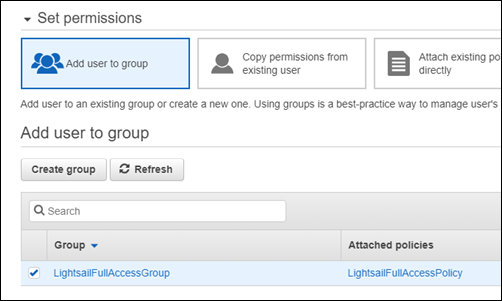
-
Escolha Next: Tags (Próximo: etiquetas).
-
(Opcional) Adicione metadados ao usuário anexando tags como pares de chave-valor. Para obter mais informações sobre como usar etiquetas no IAM, consulte Tagging IAM Entities.
-
Escolha Próximo: Review (Revisão).
-
Reveja as configurações do usuário. Se você precisar fazer alterações, escolha Anterior para modificar os grupos ou as políticas do usuário.
-
Depois de confirmar que as configurações do usuário estão corretas, escolha Criar usuário.
O usuário é criado e terá acesso ao Lightsail. Para revogar o acesso do usuário ao Lightsail, remova-o do grupo de acesso do Lightsail. Para obter mais informações, consulte Adicionar e remover usuários de um grupo de usuários do IAM na documentação do IAM.
-
Para obter as credenciais do usuário, escolha as opções a seguir:
-
Escolha Baixar o.csv para baixar um arquivo contendo o nome de usuário, senha, ID da chave de acesso, chave de acesso secreta e o link de login do AWS console para sua conta.
-
Escolha Mostrar em Chave de acesso secreta para ver a chave de acesso que pode ser usada para acessar o Lightsail programaticamente (usando a AWS API, a CLI, o SDK e outras ferramentas de desenvolvimento).
Importante
Essa é sua única oportunidade de visualizar ou baixar as chaves de acesso secretas, e você deve fornecer essas informações aos seus usuários antes que eles possam usar a AWS API. Salve a nova ID da chave de acesso do usuário e a chave de acesso secreta em um local seguro e protegido. Você não terá acesso às chaves secretas novamente depois dessa etapa.
-
Escolha Exibir em Senha para visualizar a senha do usuário caso ela tenha sido gerada pelo IAM. Você deve fornecer a senha ao usuário para que ele possa fazer o login pela primeira vez.
-
Escolha Enviar e-mail para enviar um e-mail ao usuário informando que agora ele tem acesso ao Lightsail.
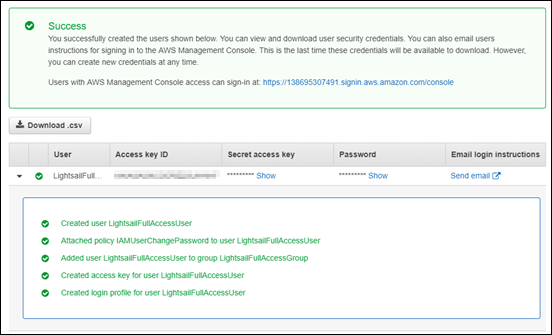
-